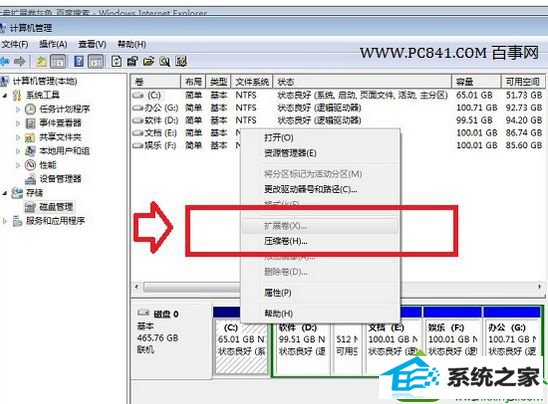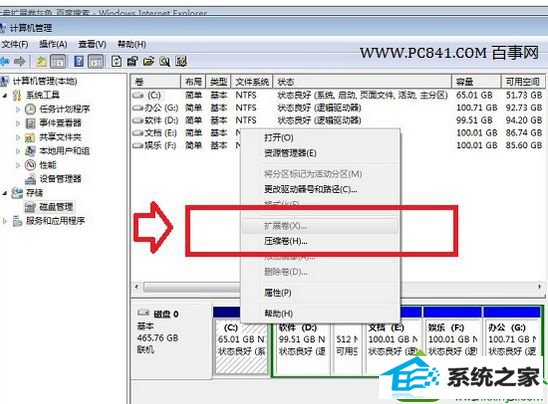今天和大家分享一下win10系统盘不能扩展卷问题的解决方法,在使用win10系统的过程中经常不知道如何去解决win10系统盘不能扩展卷的问题,有什么好的办法去解决win10系统盘不能扩展卷呢?小编教你只需要如要实现C盘扩展,那么压缩出来额绿色标识的为分配磁盘必须紧邻C盘右侧,相当于要实现C盘扩展其他卷,其他未压缩出来的磁盘卷必须跟Cp盘在一起,中间不能间隔其它磁盘,因此如果想要扩展C盘卷,大家可以将整个d盘删除,然后再在C盘上右键,然后选择“扩展卷”即可。 可能大家会觉得,d盘可能容量很大,而C盘只要扩展一些即可。对于这个问题,同样很好解决,首先我们可以在d盘上压缩出一部分空间,然后将剩余的d盘删除即可,之后将删除的剩余d盘容量扩展到C盘即可,之前d盘压缩出的一部分磁盘,可以重新新建一个d盘分区即可。就可以了;下面就是我给大家分享关于win10系统盘不能扩展卷的详细步骤:: 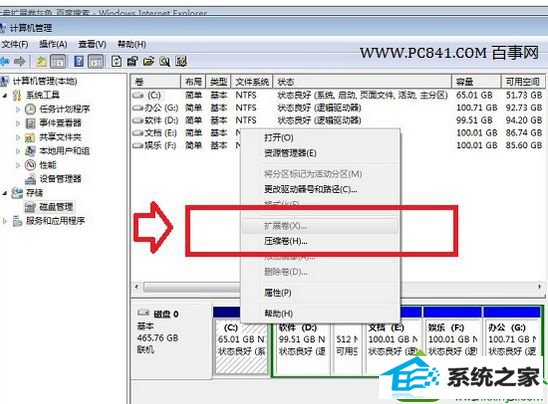
为什么win10系统盘不能扩展卷? 想要实现win10 C盘扩展卷,必须要从相邻的紧邻d盘中扩展,也就是说,如果要扩展C盘容量,那么我们之前压缩出来的绿色未分区磁盘必须在C盘紧邻的右侧,而之前大家所压错出的绿色未分区磁盘均不紧邻C盘右侧,这也就是导致C盘不能扩展卷的原因。 d盘压缩出的一部分绿色未分区磁盘,我们在d盘上右键,即可发现“扩展卷”是可操作的。
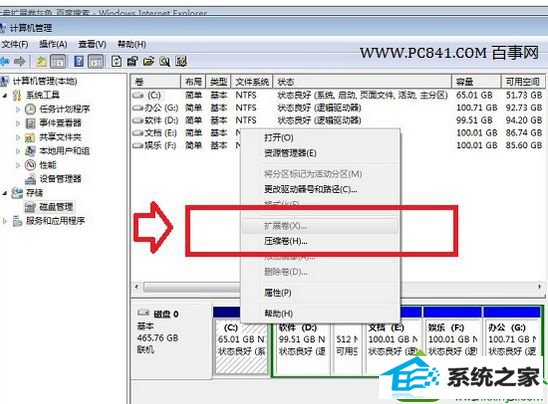
为什么win10系统盘不能扩展卷? 想要实现win10 C盘扩展卷,必须要从相邻的紧邻d盘中扩展,也就是说,如果要扩展C盘容量,那么我们之前压缩出来的绿色未分区磁盘必须在C盘紧邻的右侧,而之前大家所压错出的绿色未分区磁盘均不紧邻C盘右侧,这也就是导致C盘不能扩展卷的原因。 d盘压缩出的一部分绿色未分区磁盘,我们在d盘上右键,即可发现“扩展卷”是可操作的。

win10系统盘不能扩展卷解决方法: 如要实现C盘扩展,那么压缩出来额绿色标识的为分配磁盘必须紧邻C盘右侧,相当于要实现C盘扩展其他卷,其他未压缩出来的磁盘卷必须跟Cp盘在一起,中间不能间隔其它磁盘,因此如果想要扩展C盘卷,大家可以将整个d盘删除,然后再在C盘上右键,然后选择“扩展卷”即可。 可能大家会觉得,d盘可能容量很大,而C盘只要扩展一些即可。对于这个问题,同样很好解决,首先我们可以在d盘上压缩出一部分空间,然后将剩余的d盘删除即可,之后将删除的剩余d盘容量扩展到C盘即可,之前d盘压缩出的一部分磁盘,可以重新新建一个d盘分区即可。 温馨提示:压缩与删除d盘会清空原d盘所有数据文件,建议需要扩展C盘空间的朋友,请选备份好d盘上的重要数据文件到其他盘,扩展C盘容量,不影响原C盘数据。 本教程分享就是win10系统盘不能扩展卷解决方法,简单设置之后,win10系统盘就可以实现扩展卷了,简单实用的小技巧,希望可以帮助大家解决问题。